Cho phép nhập chi phí dở dang đầu kỳ cho từng đối tượng tập hợp chi phí chi tiết theo từng khoản mục chi phí.
Xem phim hướng dẫn
Tải phim hướng dẫn: Tại đây (Xem hướng dẫn tải phim)
Cách thao tác
•Bước 1: Khai báo danh mục đối tượng tập hợp chi phí
oVào menu Danh mục\Đối tượng tập hợp chi phí
oNhấn chọn chức năng Thêm trên thanh công cụ hoặc nhấn chuột phải trên màn hình danh sách và chọn Thêm
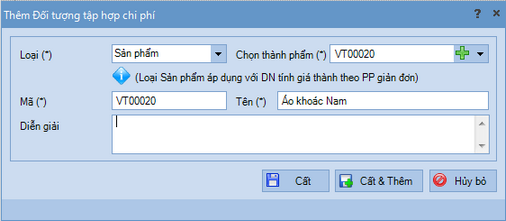
oKhai báo thông tin cần thiết, nhấn Cất. Thao tác chi tiết tham khảo Tại đây
•Bước 2: Nhập chi phí dở dang
oCách 1: Nhập tay trực tiếp vào phần mềm
▪Vào menu Nghiệp vụ\Nhập số dư ban đầu, tại tab Chi phí dở dang, tích chọn tiêu chí Đối tượng tập hợp chi phí, sau đó chọn chức năng Nhập chi phí trên thanh công cụ:
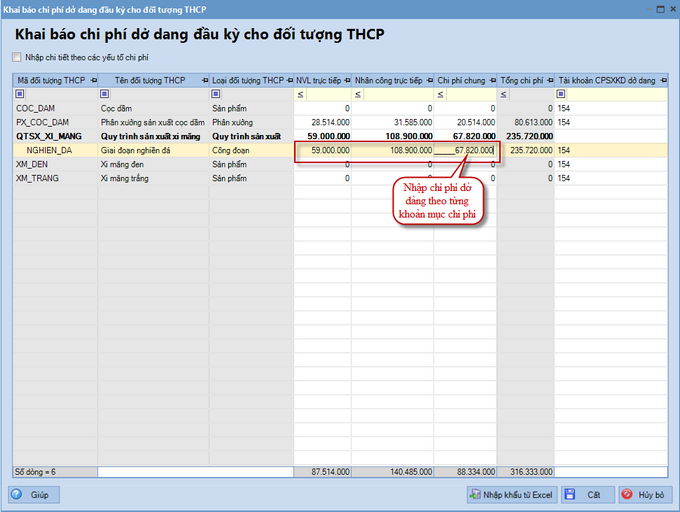
▪Nhập chi phí dở dang của từng khoản mục chi phí, tương ứng với từng đối tượng tập hợp chi phí.
▪Trường hợp muốn nhập chi phí dở dang chi tiết theo từng yếu tố chi phí, kế toán tích chọn vào thông tin Nhập chi tiết theo các yếu tố chi phí:
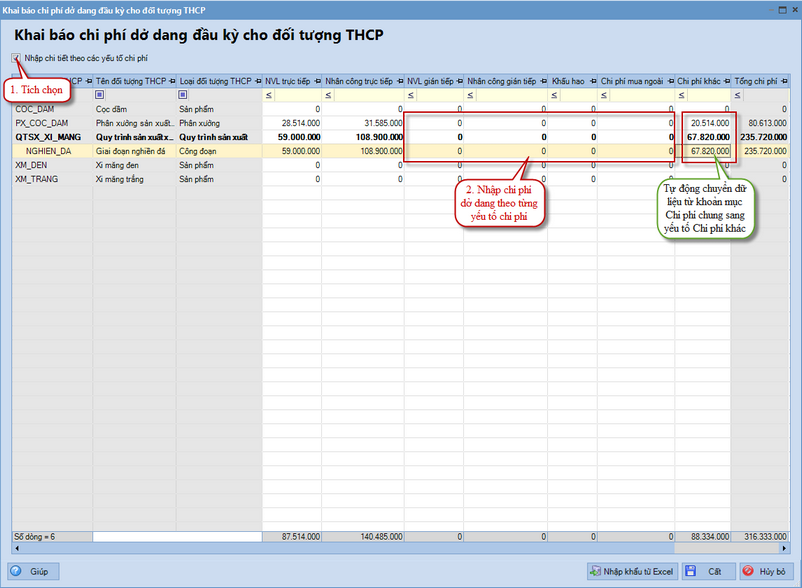
oSau khi khai báo xong, nhấn Cất.
oCách 2: Nhập khẩu số dư tài khoản từ file excel
•Vào menu Nghiệp vụ\Nhập số dư ban đầu, tại tab Chi phí dở dang
•Tích chọn mục Đối tượng tập hợp chi phí
•Nhấn chọn chức năng Nhập khẩu từ excel ![]() trên thanh công cụ. Thao tác chi tiết tham khảo Tại đây.
trên thanh công cụ. Thao tác chi tiết tham khảo Tại đây.
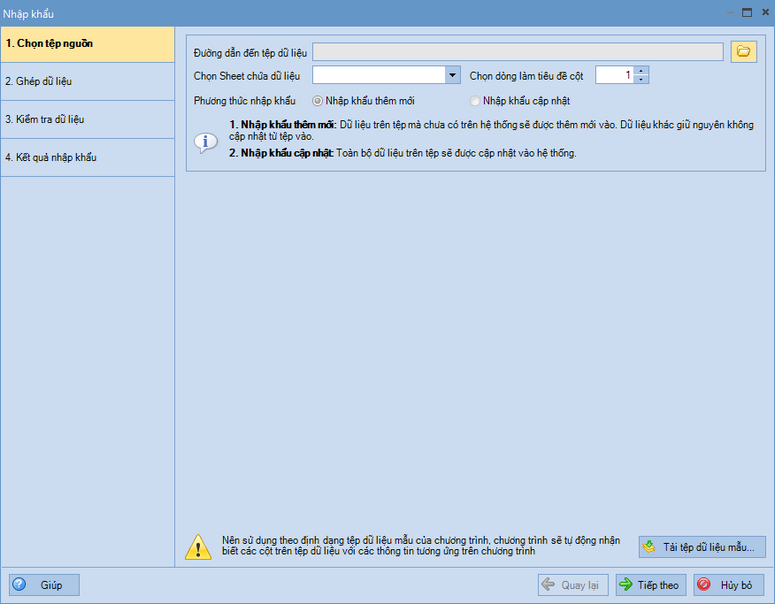
Xem thêm